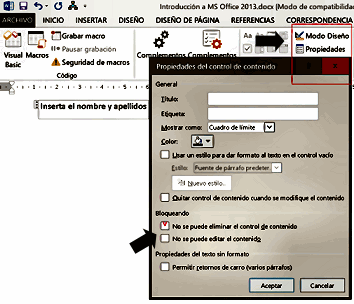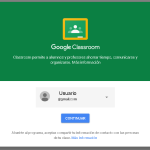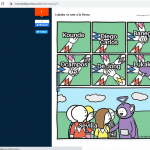Una vez que hemos creado la plantilla del formulario, podemos comenzar a añadir controles. Todos los controles los encontramos en la ficha Desarrollador / Controles.
El Control de contenido de texto «Aa» o Cuadro de texto, se utiliza para que el usuario pueda introducir cualquier texto en el formulario. Podemos utilizar el de tipo enriquecido para texto RTF o el de texto plano txt.
Veamos con más detalle el proceso:
- El texto enriquecido, permite que el usuario pueda aplicar formato al texto que escriba dentro del control.
-
- Por ejemplo, cambiar el tipo de fuente, estilo, color, etc. Este tipo podemos utilizarlo cuando solicitamos que el usuario inserte textos largos, por ejemplo imagina que le pedimos que indique su experiencia laboral y pueda copiar y cortar desde su CV.
- El texto sin formato, suele utilizarse para textos cortos, por ejemplo para solicitar el nombre, apellidos o un teléfono.
Veamos un ejemplo, imagina que necesitamos un campo para que el usuario pueda introducir su nombre y apellidos:
· Primero hacemos clic en el lugar del documento donde queremos añadir el control, y luego en la ficha Desarrollador pulsamos el botón Control de contenido de texto sin formato.
· A continuación pulsamos el botón Modo diseño, y reemplazamos el texto del control «Haga clic aquí para escribir texto.», por uno descriptivo, por ejemplo «Inserta el nombre y apellidos».
· Pulsamos el botón Propiedades y añadimos:
- El título que se mostrará en la parte superior del control.
- La etiqueta que es un nombre que asignamos al control.
- La opción Usar un estilo, dar formato al contenido, nos permite aplicar un estilo al texto que se escriba dentro del control. Si no marcamos esta opción se utilizará el estilo por defecto.
Además marcamos la opción «No se puede eliminar el control de contenido«, de esta forma evitamos que los usuarios que rellenen el formulario puedan eliminar el control.
Dejamos sin marcar la opción «No se puede editar el contenido«. Si lo hacemos los usuarios no podrían escribir en el control.
La opción «Permitir retornos de carro», sirve para indicar si queremos que el usuario pueda introducir saltos de línea o Intro. En este ejemplo lo dejamos sin marcar.
Si marcamos la opción «Quitar el control de contenido cuando se modifique el contenido», cuando el usuario escriba, el texto se inserta en el documento y el control desaparecerá.
En este caso no marcaremos esta opción, por lo que el control siempre estará visible.
Finalmente, volvemos a pulsar el botón modo diseño, para desactivar el modo diseño.
Volver al índice del tutorial de Ms Word …